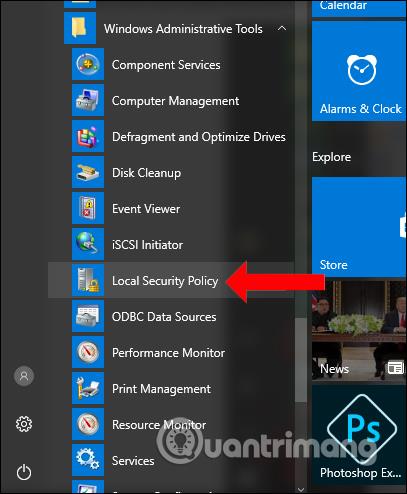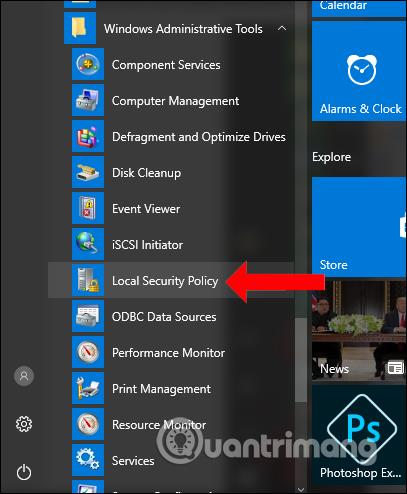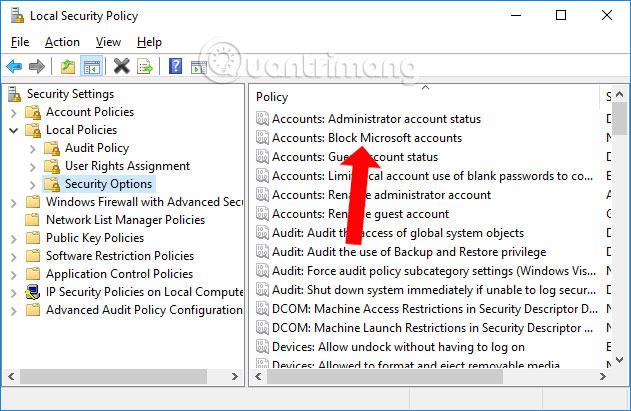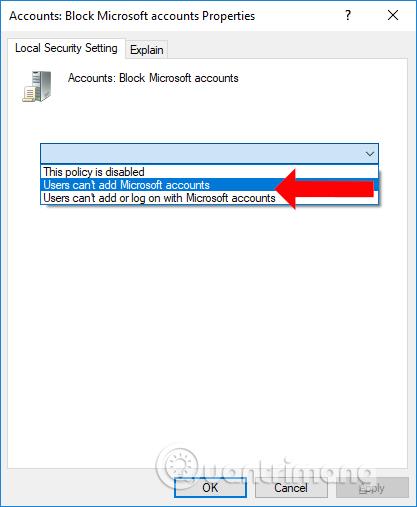Með notandareikningi á Windows 10 muntu hafa fjölda sérstillinga til að stjórna persónulegum Microsoft reikningi þínum. Notendur geta skráð sig inn á marga Microsoft reikninga og stjórnað fram og til baka á milli reikninga. Hins vegar, með sameiginlegri tölvu, þarftu að takmarka innskráningu á marga reikninga og getur komið í veg fyrir að aðrir skrái sig inn á fleiri Microsoft reikninga. Þannig að annað fólk getur ekki lengur skráð sig inn á reikninga sína í tölvunni. Greinin hér að neðan mun sýna þér hvernig á að loka á að bæta Microsoft reikningum við Windows 10.
Leiðbeiningar um að loka á fleiri Microsoft Windows 10 reikninga
Skref 1:
Smelltu á Start hnappinn , smelltu síðan á Windows Administrator Tools , veldu síðan Local Security Policy .
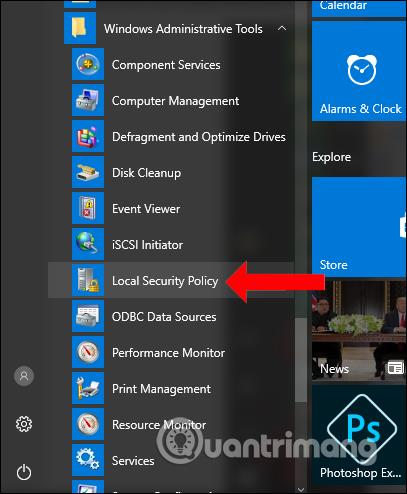
Skref 2:
Í viðmóti staðbundinnar öryggisstefnu , smelltu á Staðbundnar reglur > Öryggisvalkostir í listanum til vinstri.
Horfðu síðan til hægri til að finna línuna Accounts: Block Microsoft accounts .
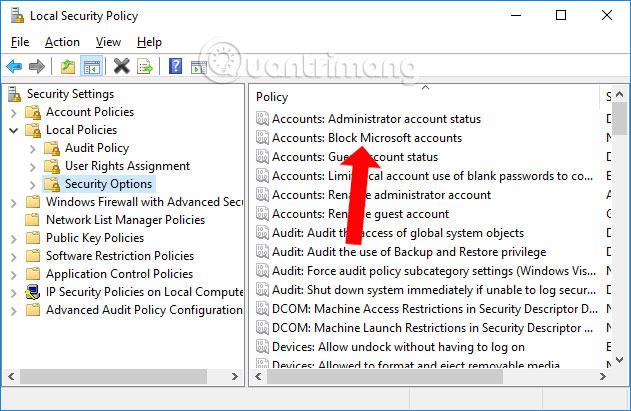
Skref 3:
Uppsetningarglugginn birtist. Það verða 2 valkostir sem þú þarft að borga eftirtekt til með mismunandi efni.
- Notendur geta ekki bætt við Microsoft reikningum: Notendur geta ekki bætt við Microsoft reikningum.
- Notendur geta ekki bætt við eða skráð sig inn með Microsoft reikningum: Notendur geta ekki bætt við eða skráð sig inn með Microsoft reikningum.
Til að takmarka aðra frá því að skrá sig inn á Microsoft reikninga í Windows 10, veldu Notendur geta ekki bætt við Microsoft reikningum , smelltu á Nota til að vista.
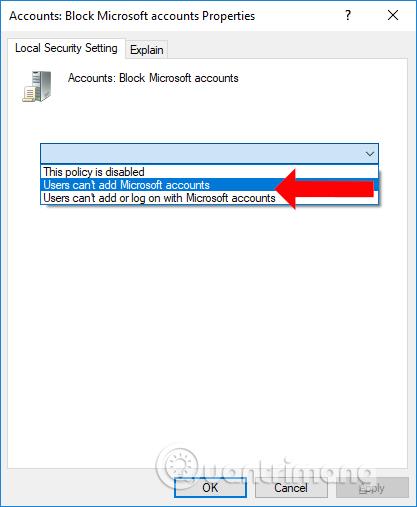
Ef þú velur Notendur geta ekki bætt Microsoft reikningum við höfum við eftirfarandi réttindi:
- Komdu í veg fyrir að þú bætir nýjum Microsoft (MS) reikningi við tölvuna þína meðan þú notar gamlan MS reikning.
- Get ekki flutt staðbundinn reikning yfir á MS reikning.
- Notendur munu ekki geta tengt reikning sem er notaður í fyrirtækinu við MS reikning.
Með valkostinum Notendur geta ekki bætt við eða skráð sig inn með Microsoft reikningum, muntu hafa eftirfarandi eiginleika:
- Komdu í veg fyrir að þú bætir nýjum Microsoft reikningi við tölvuna þína meðan þú notar gamlan Microsoft reikning.
- Ekki er hægt að flytja staðbundinn reikning yfir á Microsoft reikning.
- Ekki er hægt að tengja reikning sem er í notkun í fyrirtækinu við Microsoft reikning.
- Notendur Microsoft-reikninga sem fyrir eru munu ekki geta skráð sig inn á Windows.
- Stjórnendur (notendur sem nota Microsoft reikning) munu ekki geta skráð sig inn á Windows 10 kerfið.
Einnig, ef þú getur ekki bætt Microsoft reikningi við Windows 10, geturðu athugað leiðina hér að ofan. Það er mögulegt að notandinn hafi óvart virkjað ham sem leyfir ekki innskráningu eða bætt Microsoft reikningi við Windows 10.
Sjá meira:
Óska þér velgengni!